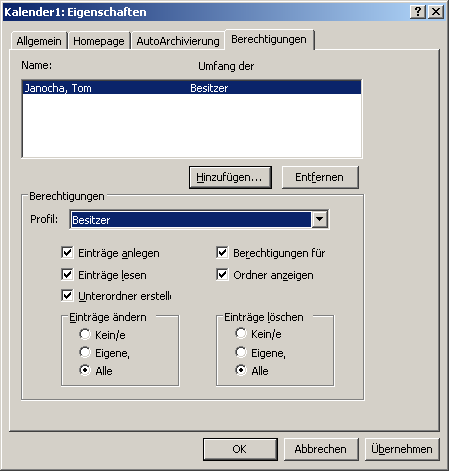Wir haben bemerkt, dass wir jemandem auf zwei verschiedene Arten Zugang zu unserem Exchange-Postfach geben können: einmal über das Menü für Stellvertreteroptionen und einmal mit einem Rechtsklick auf den Ordner → „Eigenschaften“ → und einen Klick auf den Tab „Ordnerberechtigungen“. Uns ist aufgefallen, dass die Benutzer, denen wir Berechtigungen für einzelne Ordner zuteilen, nicht in dem Stellvertretermenü auftauchen. Ist das richtig?
Was ist überhaupt der Unterschied zwischen den Einstellungen der Stellvertreteroptionen und dem Tab „Ordnerberechtigung“?
Häufig ziehen es Leute vor, die Zugangsberechtigungen über das Stellvertretermenü zu verteilen, da es ihnen erlaubt, den Zugang für mehrere Ordner wie den Posteingang, den Kalender und den Kontaktordner in einem Zug zu verteilen, woraufhin die Benutzer von Outlook automatisch per E-Mail informiert werden.
Allerdings erlaubt man den Usern auf diese Art auch, als Stellvertreter E-Mails unter dem Namen des Account-Besitzers zu verschicken, was häufig nicht gewünscht wird. Das ist der große Unterschied, dem man sich bewusst sein sollte.Wie man das Stellvertretermenü öffnet:
Outlook 2007 und vorherige:„Extras“ → „Optionen“ → auf den Tab „Stellvertreter“ klicken
Outlook 2010,2013,2016 und Outlook 2019:
Zunächst wählt man den Posteingang des Exchange-Kontos aus. Anschließend klickt man auf „Datei“ → „Kontoeinstellungen“ → „Zugriffsrechte für Stellvertreter“
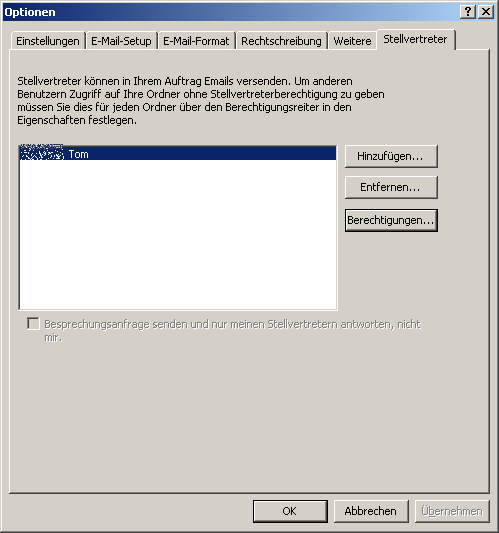
Bild 1 Stellvertreter sind Leute, die E-Mails unter dem Namen des Postfach-Besitzers verschicken dürfen.
Berechtigungen für den Kalender:
Wenn man möchte, dass Kollegen Anfragen für ein Meeting verarbeiten und beantworten, dann muss man auch das Stellvertretermenü benutzen. Dabei gibt es eine generelle Einstellung in dem Haupt-Stellvertretermenü (siehe Bild oben), mit der man einstellen kann, ob man diese Nachrichten selbst erhalten möchte oder nicht. Außerdem kann man einstellen, ob diese Nachrichten speziell für die Stellvertreter verschickt werden soll.
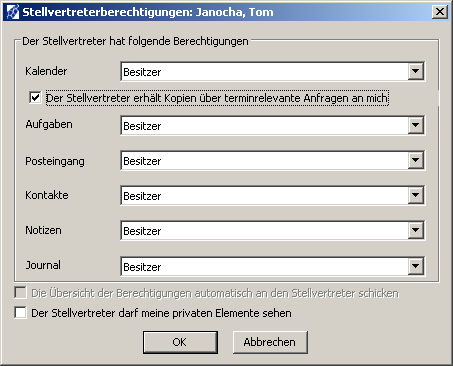
Bild 2 Man kann die Standard-Einstellungen umstellen, damit jeder eingestellte Stellvertreter Anfragen für Meetings verarbeiten und beantworten kann.